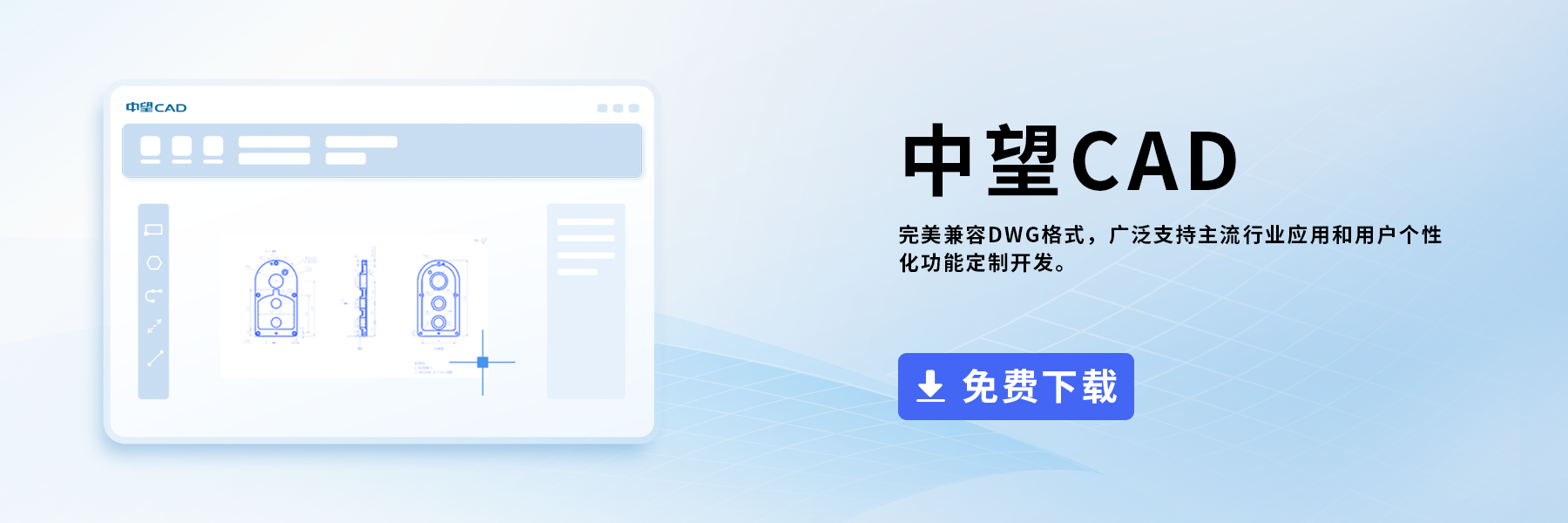CAD如何使用陰影填充
在CAD的使用中,常常會用到陰影填充的功能。那究竟該怎么進行陰影的填充呢?
下面小編結合實例給大家簡單介紹一下方法
1、首先,大家打開中望CAD軟件。打開需要進行填充的圖紙。這里,小編以下圖的正多邊形作為例子
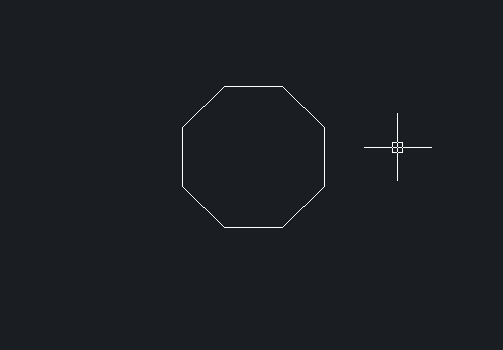
2、在命令行中輸入H或者單擊界面左側的圖案填充按鈕,打開“填充”的對話框
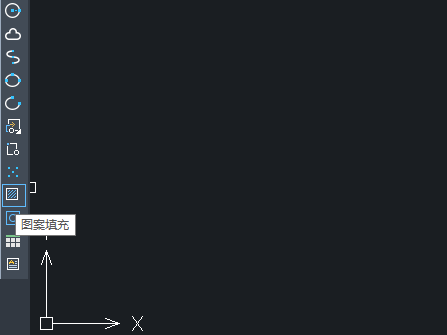
CAD的“填充”對話框如下圖所示
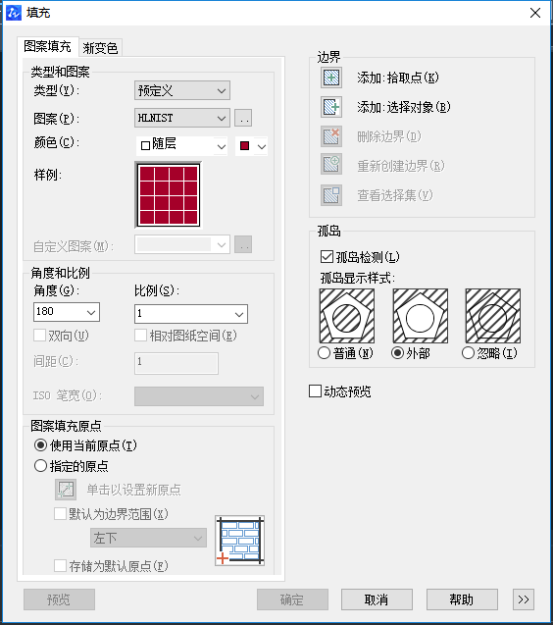
3、打開“圖案”列表,選擇自己所需要的圖案樣式
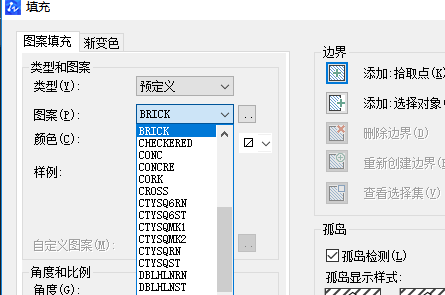
4、打開“顏色”列表,選擇自己所需要的填充顏色
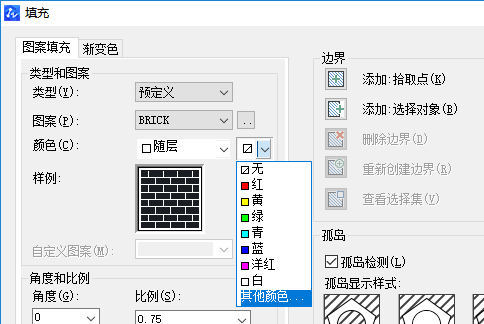
5、打開“角度”、“比例”列表,選擇自己所需要的圖案角度和比例
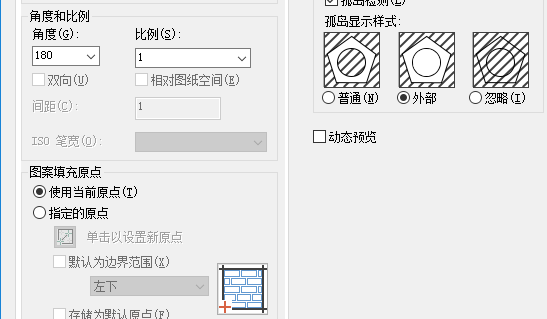
6、單擊對話框里右側的“添加:選擇點”按鈕
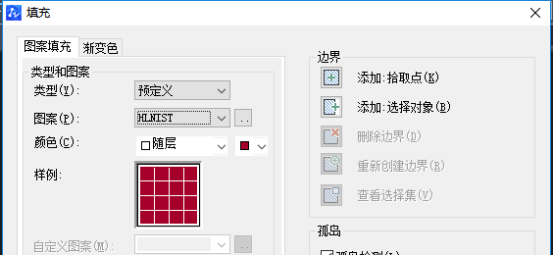
7、再選擇點擊正多邊形的內部的任意一點,再點擊鼠標的右鍵,點擊確定,再在“填充”對話框中點擊確定按鈕,即可以看到正多邊形已經被填充了陰影
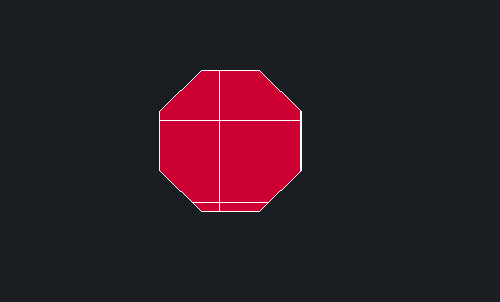
以上就是本篇文章的全部內容了,大家學會了嗎,趕快下載中望CAD試試吧。
推薦閱讀:CAD
推薦閱讀:CAD制圖
·中望CAx一體化技術研討會:助力四川工業,加速數字化轉型2024-09-20
·中望與江蘇省院達成戰略合作:以國產化方案助力建筑設計行業數字化升級2024-09-20
·中望在寧波舉辦CAx一體化技術研討會,助推浙江工業可持續創新2024-08-23
·聚焦區域發展獨特性,中望CAx一體化技術為貴州智能制造提供新動力2024-08-23
·ZWorld2024中望全球生態大會即將啟幕,誠邀您共襄盛舉2024-08-21
·定檔6.27!中望2024年度產品發布會將在廣州舉行,誠邀預約觀看直播2024-06-17
·中望軟件“出海”20年:代表中國工軟征戰世界2024-04-30
·2024中望教育渠道合作伙伴大會成功舉辦,開啟工軟人才培養新征程2024-03-29
·玩趣3D:如何應用中望3D,快速設計基站天線傳動螺桿?2022-02-10
·趣玩3D:使用中望3D設計車頂帳篷,為戶外休閑增添新裝備2021-11-25
·現代與歷史的碰撞:阿根廷學生應用中望3D,技術重現達·芬奇“飛碟”坦克原型2021-09-26
·我的珠寶人生:西班牙設計師用中望3D設計華美珠寶2021-09-26
·9個小妙招,切換至中望CAD竟可以如此順暢快速 2021-09-06
·原來插頭是這樣設計的,看完你學會了嗎?2021-09-06
·玩趣3D:如何巧用中望3D 2022新功能,設計專屬相機?2021-08-10
·如何使用中望3D 2022的CAM方案加工塑膠模具2021-06-24
·CAD打印圖紙時如何修改框外的空白邊2017-05-31
·在CAD中怎么打平方符號2020-03-20
·CAD中點樣式的設置和點的創建2017-12-28
·CAD中如何批量選擇并操作指定圖層的所有對象2024-09-20
·CAD中怎么樣用多線段將已知的點連接2019-08-07
·如何通過CAD執行開啟或關閉硬件加速功能的操作2023-11-13
·CAD常見問題之病毒的癥狀和預防2017-12-14
·CAD怎樣使圖形沿曲線排列呢?2020-03-26